লেখক:
Ellen Moore
সৃষ্টির তারিখ:
18 জানুয়ারি 2021
আপডেটের তারিখ:
1 জুলাই 2024
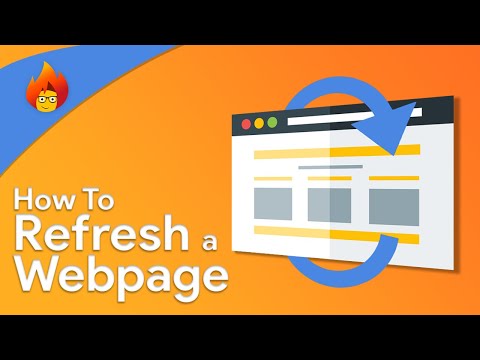
কন্টেন্ট
- ধাপ
- 4 এর 1 পদ্ধতি: কম্পিউটার
- 4 এর মধ্যে পদ্ধতি 2: মোবাইলে ক্রোম
- 4 এর মধ্যে পদ্ধতি 3: মোবাইলে ফায়ারফক্স
- 4 এর 4 পদ্ধতি: মোবাইলে সাফারি
- পরামর্শ
- সতর্কবাণী
এই নিবন্ধে, আমরা আপনাকে দেখাব কিভাবে একটি ওয়েব ব্রাউজারে একটি পৃষ্ঠা রিফ্রেশ করতে হয়। এটি পৃষ্ঠার সামগ্রী রিফ্রেশ করবে এবং সমস্যাগুলি সমাধান করবে যেমন পৃষ্ঠাটি সম্পূর্ণ লোড হচ্ছে না।
ধাপ
4 এর 1 পদ্ধতি: কম্পিউটার
 1 কাঙ্ক্ষিত ওয়েব পেজ খুলুন। এটি করার জন্য, এর ঠিকানা লিখুন অথবা লিঙ্কে ক্লিক করুন।
1 কাঙ্ক্ষিত ওয়েব পেজ খুলুন। এটি করার জন্য, এর ঠিকানা লিখুন অথবা লিঙ্কে ক্লিক করুন।  2 "রিফ্রেশ" আইকনে ক্লিক করুন
2 "রিফ্রেশ" আইকনে ক্লিক করুন  . এটি দেখতে গোলাকার তীরের মত এবং ব্রাউজার উইন্ডোর শীর্ষে (সাধারণত উপরের বাম কোণে) বসে থাকে।
. এটি দেখতে গোলাকার তীরের মত এবং ব্রাউজার উইন্ডোর শীর্ষে (সাধারণত উপরের বাম কোণে) বসে থাকে।  3 একটি কীবোর্ড শর্টকাট ব্যবহার করুন। বেশিরভাগ ব্রাউজারে আপনি কী টিপতে পারেন F5পৃষ্ঠাটি রিফ্রেশ করতে (কিছু কম্পিউটারে, ধরে রাখুন Fnএবং তারপর টিপুন F5)। যদি আপনার F5 কী না থাকে, তাহলে নিম্নলিখিত কীবোর্ড শর্টকাটগুলি ব্যবহার করুন:
3 একটি কীবোর্ড শর্টকাট ব্যবহার করুন। বেশিরভাগ ব্রাউজারে আপনি কী টিপতে পারেন F5পৃষ্ঠাটি রিফ্রেশ করতে (কিছু কম্পিউটারে, ধরে রাখুন Fnএবং তারপর টিপুন F5)। যদি আপনার F5 কী না থাকে, তাহলে নিম্নলিখিত কীবোর্ড শর্টকাটগুলি ব্যবহার করুন: - উইন্ডোজ - রাখা Ctrl এবং টিপুন আর.
- ম্যাক - রাখা ⌘ কমান্ড এবং টিপুন আর.
 4 ওয়েব পৃষ্ঠাটি রিফ্রেশ করতে বাধ্য করুন। এটি তার ক্যাশে সাফ করবে, এবং পৃষ্ঠার শেষ সামগ্রী স্ক্রিনে প্রদর্শিত হবে, কম্পিউটারের ব্রাউজারে সংরক্ষিত নয়:
4 ওয়েব পৃষ্ঠাটি রিফ্রেশ করতে বাধ্য করুন। এটি তার ক্যাশে সাফ করবে, এবং পৃষ্ঠার শেষ সামগ্রী স্ক্রিনে প্রদর্শিত হবে, কম্পিউটারের ব্রাউজারে সংরক্ষিত নয়: - উইন্ডোজ - টিপুন Ctrl+F5... যদি এটি কাজ না করে তবে চাবিটি ধরে রাখুন Ctrl এবং "রিফ্রেশ" আইকনে ক্লিক করুন।
- ম্যাক - টিপুন ⌘ কমান্ড+Ift শিফট+আর... সাফারিতে, ধরে রাখুন Ift শিফট এবং "রিফ্রেশ" আইকনে ক্লিক করুন।
 5 পৃষ্ঠাটি রিফ্রেশ না হলে সমস্যা সমাধান করুন। যদি পৃষ্ঠাটি রিফ্রেশ করার জন্য উপরের কোন পদ্ধতি সফল না হয়, তাহলে ব্রাউজারটি ক্ষতিগ্রস্ত হতে পারে অথবা একটি ত্রুটি ঘটেছে। এই ক্ষেত্রে, নিম্নলিখিতগুলির মধ্যে একটি করুন:
5 পৃষ্ঠাটি রিফ্রেশ না হলে সমস্যা সমাধান করুন। যদি পৃষ্ঠাটি রিফ্রেশ করার জন্য উপরের কোন পদ্ধতি সফল না হয়, তাহলে ব্রাউজারটি ক্ষতিগ্রস্ত হতে পারে অথবা একটি ত্রুটি ঘটেছে। এই ক্ষেত্রে, নিম্নলিখিতগুলির মধ্যে একটি করুন: - পৃষ্ঠাটি বন্ধ করুন এবং পুনরায় খুলুন।
- আপনার ব্রাউজার বন্ধ করুন, তারপর এটি খুলুন এবং ওয়েবপেজে যান।
- আপনার ব্রাউজার রিফ্রেশ করুন।
- আপনার ব্রাউজার ক্যাশে সাফ করুন।
- আপনার কম্পিউটারের DNS ক্যাশে সাফ করুন।
4 এর মধ্যে পদ্ধতি 2: মোবাইলে ক্রোম
 1 গুগল ক্রোম শুরু করুন
1 গুগল ক্রোম শুরু করুন  . লাল-হলুদ-সবুজ-নীল বৃত্ত আইকনে ক্লিক করুন।
. লাল-হলুদ-সবুজ-নীল বৃত্ত আইকনে ক্লিক করুন।  2 পছন্দসই পৃষ্ঠায় যান। আপনি কেবল সক্রিয় পৃষ্ঠাটি আপডেট করতে পারেন - এটি কম্পিউটার এবং মোবাইল ব্রাউজার উভয়ের জন্যই সত্য।
2 পছন্দসই পৃষ্ঠায় যান। আপনি কেবল সক্রিয় পৃষ্ঠাটি আপডেট করতে পারেন - এটি কম্পিউটার এবং মোবাইল ব্রাউজার উভয়ের জন্যই সত্য।  3 আলতো চাপুন ⋮. আপনি উপরের ডান কোণে এই আইকনটি পাবেন। একটি মেনু খুলবে।
3 আলতো চাপুন ⋮. আপনি উপরের ডান কোণে এই আইকনটি পাবেন। একটি মেনু খুলবে।  4 রিফ্রেশ আইকনে আলতো চাপুন
4 রিফ্রেশ আইকনে আলতো চাপুন  . এটি মেনুর শীর্ষে। পৃষ্ঠাটি রিফ্রেশ হবে।
. এটি মেনুর শীর্ষে। পৃষ্ঠাটি রিফ্রেশ হবে।  5 স্ক্রিনের উপর থেকে নিচে সোয়াইপ করে পৃষ্ঠাটি রিফ্রেশ করুন। একটি বৃত্তাকার তীর আইকন স্ক্রিনের শীর্ষে প্রদর্শিত হবে যাতে পৃষ্ঠাটি রিফ্রেশ হচ্ছে।
5 স্ক্রিনের উপর থেকে নিচে সোয়াইপ করে পৃষ্ঠাটি রিফ্রেশ করুন। একটি বৃত্তাকার তীর আইকন স্ক্রিনের শীর্ষে প্রদর্শিত হবে যাতে পৃষ্ঠাটি রিফ্রেশ হচ্ছে।
4 এর মধ্যে পদ্ধতি 3: মোবাইলে ফায়ারফক্স
 1 ফায়ারফক্স শুরু করুন। নীল পটভূমিতে কমলা শিয়াল আইকনে ক্লিক করুন।
1 ফায়ারফক্স শুরু করুন। নীল পটভূমিতে কমলা শিয়াল আইকনে ক্লিক করুন।  2 পছন্দসই পৃষ্ঠায় যান। আপনি কেবল সক্রিয় পৃষ্ঠাটি আপডেট করতে পারেন - এটি কম্পিউটার এবং মোবাইল ব্রাউজার উভয়ের জন্যই সত্য।
2 পছন্দসই পৃষ্ঠায় যান। আপনি কেবল সক্রিয় পৃষ্ঠাটি আপডেট করতে পারেন - এটি কম্পিউটার এবং মোবাইল ব্রাউজার উভয়ের জন্যই সত্য।  3 পুরো পৃষ্ঠাটি লোড হওয়ার জন্য অপেক্ষা করুন। অন্যথায়, রিফ্রেশ আইকন পর্দায় প্রদর্শিত হবে না।
3 পুরো পৃষ্ঠাটি লোড হওয়ার জন্য অপেক্ষা করুন। অন্যথায়, রিফ্রেশ আইকন পর্দায় প্রদর্শিত হবে না।  4 রিফ্রেশ আইকনে আলতো চাপুন
4 রিফ্রেশ আইকনে আলতো চাপুন  . এটি পর্দার নীচে। পৃষ্ঠাটি রিফ্রেশ হবে।
. এটি পর্দার নীচে। পৃষ্ঠাটি রিফ্রেশ হবে। - একটি অ্যান্ড্রয়েড ডিভাইসে, প্রথমে উপরের ডান কোণে ⋮ আইকনটি আলতো চাপুন এবং তারপরে মেনুর শীর্ষে রিফ্রেশ আইকনটি আলতো চাপুন।
4 এর 4 পদ্ধতি: মোবাইলে সাফারি
 1 সাফারি চালু করুন। একটি সাদা পটভূমিতে নীল কম্পাস আইকনে ক্লিক করুন।
1 সাফারি চালু করুন। একটি সাদা পটভূমিতে নীল কম্পাস আইকনে ক্লিক করুন।  2 পছন্দসই পৃষ্ঠায় যান। আপনি কেবল সক্রিয় পৃষ্ঠাটি আপডেট করতে পারেন - এটি কম্পিউটার এবং মোবাইল ব্রাউজার উভয়ের জন্যই সত্য।
2 পছন্দসই পৃষ্ঠায় যান। আপনি কেবল সক্রিয় পৃষ্ঠাটি আপডেট করতে পারেন - এটি কম্পিউটার এবং মোবাইল ব্রাউজার উভয়ের জন্যই সত্য।  3 পুরো পৃষ্ঠাটি লোড হওয়ার জন্য অপেক্ষা করুন। অন্যথায়, রিফ্রেশ আইকন পর্দায় প্রদর্শিত হবে না।
3 পুরো পৃষ্ঠাটি লোড হওয়ার জন্য অপেক্ষা করুন। অন্যথায়, রিফ্রেশ আইকন পর্দায় প্রদর্শিত হবে না।  4 রিফ্রেশ আইকনে আলতো চাপুন
4 রিফ্রেশ আইকনে আলতো চাপুন  . আপনি এটি উপরের ডান কোণে পাবেন। পৃষ্ঠাটি রিফ্রেশ হবে।
. আপনি এটি উপরের ডান কোণে পাবেন। পৃষ্ঠাটি রিফ্রেশ হবে।
পরামর্শ
- আপনার ব্রাউজারের ক্যাশে সাফ করুন যেমন একটি পৃষ্ঠা রিফ্রেশ না হওয়ার মতো সমস্যার সমাধান করে।
সতর্কবাণী
- আপনি যে পৃষ্ঠাটিতে কিছু প্রবেশ করেছেন তা যদি আপনি রিফ্রেশ করেন, একটি নিয়ম হিসাবে, আপনার প্রবেশ করা সমস্ত তথ্য মুছে ফেলা হবে।



